MP4
- 1. Converti Altri Formati in MP4+
-
- 1.1 Windows Movie Maker in MP4
- 1.2 MOV in MP4
- 1.3 VHS in MP4
- 1.4 VOB in MP4
- 1.5 MKV in MP4
- 1.6 AVCHD in MP4
- 1.7 AVCHD in MP4 per Mac
- 1.8 Video_TS in MP4
- 1.9 IFO in MP4
- 1.10 AVI in MP4
- 1.11 WMA in MP4
- 1.12 M4V in MP4
- 1.13 FLV in MP4
- 1.14 DVD in MP4
- 1.15 Torrent in MP4
- 1.16 WMV in MP4
- 1.17 OGG in MP4
- 1.18 Converti iTunes in MP4
- 1.19 Converti MPG in MP4 su Mac
- 1.20 WRF in MP4
- 1.23 MTS in MP4 sul Mac (Mojave Incluso)
- 2. Converti MP4 in Altri Formati+
- 3. Altri Consigli per MP4+
Tutti gli argomenti
- Converti Video
- Utenti di design creativo
- DVD Utenti
- Altri Soluzioni
- Vacanze
- Utenti FotoCamera
- Utenti Social Media
Convertitore da MP4 a OGV: Come convertire un file MP4 in OGV?
Spesso si presenta la necessità di convertire gli MP4 in OGV. Molte persone spesso confondono OGG e OGV. Tuttavia, è importante notare che OGV è un formato di file video sviluppato da Xiph.org. Questo formato di compressione video gratuito e con perdita è principalmente collegato a OGG Vorbis, quest'ultimo un formato contenitore bitstream standardizzato e aperto progettato per lo streaming e la manipolazione.
- Parte 1. Il miglior convertitore da MP4 a OGV per Windows e MAC
- Parte 2. Convertitore gratuito da MP4 a OGV: come convertire MP4 in OGV gratis
- Parte 3. Conoscenze aggiuntive per OGV
Parte 1. Il miglior convertitore da MP4 a OGV per Windows e MAC
Wondershare UniConverter
-
Converte direttamente i video MP4 in OGV, AVI, MKV, MOV e oltre 1000 altri formati
-
Converte gli MP4 in OGV in batch con una velocità 90 volte superiore rispetto ai comuni convertitori
-
Masterizza i video su disco DVD o Blu-ray con i modelli DVD gratuiti per riprodurli con il tuo lettore DVD.
-
Scarica video da YouTube e altri oltre 10.000 siti di condivisione video
-
Modifica i video con funzioni avanzate di editing video, come il ritaglio, l'aggiunta di filigrana, sottotitoli, ecc.
-
Supporta il trasferimento di video da computer ad iPhone, iPad e altri dispositivi direttamente e viceversa
-
Il versatile toolbox combina l'editor di metadati video, la creazione di GIF, il compressore video e lo screen recorder
Passaggi su come convertire i video da MP4 a OGV o da OGV a MP4:
Wondershare UniConverter supporta la conversione di video tra 1000 formati su computer Windows o Mac. Puoi convertire gli MP4 in OGV e viceversa. Di seguito riportiamo un esempio di conversione di MP4 in OGV su Windows, che potrai seguire anche tu.
Passaggio 1 Carica i file MP4 dal tuo sistema su Wondershare OGV Converter.
Il primo passaggio richiede il download e l'installazione del convertitore video da MP4 a OGV. Una volta completato il download, verrai guidato attraverso il processo di installazione. Dopo aver terminato l'installazione, potrai eseguire il programma e aggiungere i file MP4 richiesti. Risparmia la fatica di caricare un video separatamente e trascina semplicemente il video dal file o dalla cartella specifica. Se non vuoi trascinare, puoi utilizzare il pulsante Aggiungi file.
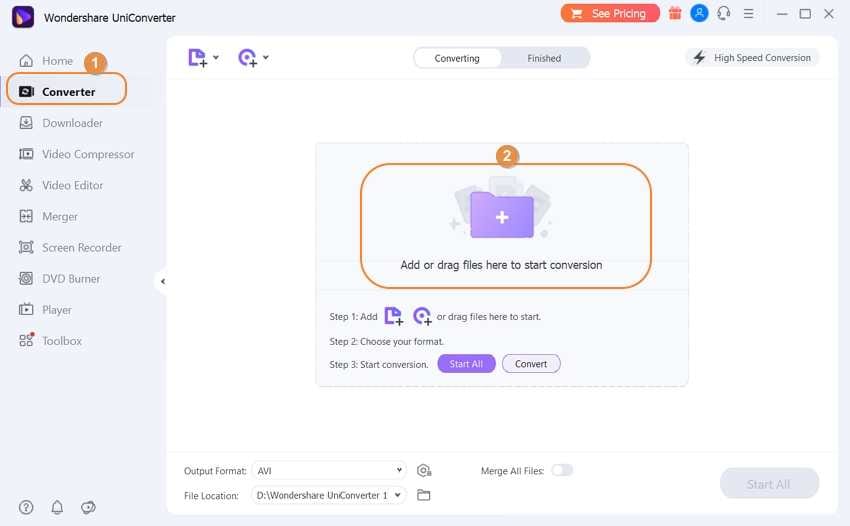
Passaggio 2 Imposta il formato di uscita in OGV per la conversione da MP4 a OGV.
È importante scegliere il formato giusto durante le conversioni. Clicca semplicemente sul triangolo rovesciato accanto a Converti tutti i file in: per accedere al pannello dei formati. Scegli OGV e la risoluzione dalla categoria Video come formato di uscita. Se stai cercando altri formati, li troverai tutti elencati insieme al formato desiderato. La scelta deve dipendere dallo scopo che si vuole raggiungere con il file convertito.
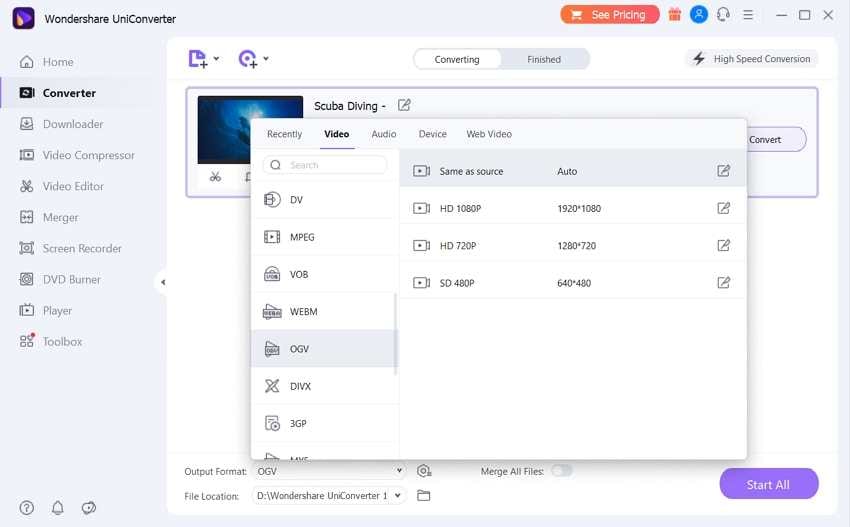
Passaggio 3 Modifica il tuo video MP4 prima della conversione.
Questo è un passaggio facoltativo ma che interessa gli editor e i professionisti. Prima di convertire l'intero video, puoi modificarlo scegliendo una delle opzioni di modifica sotto la miniatura del video. Viene visualizzata una nuova finestra con il video precaricato. Puoi scegliere tra diverse opzioni e modificare il video. Questo strumento di editing non richiede alcuna formazione professionale e, grazie alla sua interfaccia semplificata, è facile da usare per chiunque.
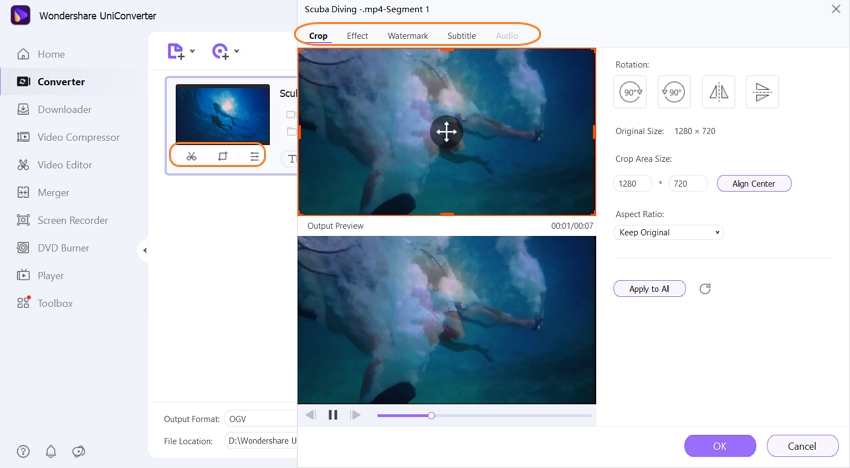
Passaggio 4 Inizia la conversione da MP4 a OGV.
Una volta completato il processo di modifica (alcuni potrebbero saltare questa opzione se non hanno modificato il video), puoi avviare la conversione cliccando sul pulsante Converti tutto nell'angolo in basso a destra. Puoi seguire l'avanzamento della conversione nel tuo video e annullarla se ritieni che ci sia qualcos'altro da modificare.

Parte 2. Convertitore gratuito da MP4 a OGV: come convertire gli MP4 in OGV gratis
Con la sua interfaccia semplificata e guidata, il convertitore online da MP4 a OGV Convertio può aiutare chiunque, dal dilettante al professionista, a convertire un file MP4 in un file OGV. L'operazione è completamente gratuita e non richiede l'installazione di alcuna applicazione.
Passaggi su come convertire un MP4 in OGV gratis:
Passaggio 1: avvia il tuo browser e vai alla pagina di https://convertio.co/mp4-ogv/.
Passaggio 2: Aggiungi un file MP4 dal tuo PC, Dropbox, Google Drive o URL. Ricorda che la dimensione del file deve essere inferiore a 100 MB. In caso contrario, ti verrà richiesto di applicare un piano premium.
Passaggio 3: seleziona il formato di output OGV dalla categoria Video, seleziona la cartella di destinazione Google Drive o Dropbox, quindi clicca su Converti per avviare il processo di conversione.
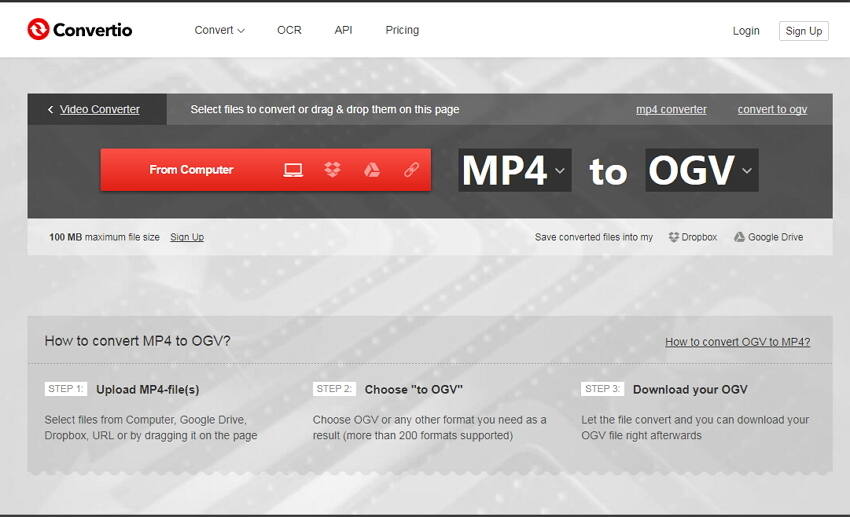
Vantaggi:
- Lo strumento è assolutamente gratuito se il tuo file è inferiore a 100 MB.
- Puoi convertire il file MP4 in OGV ovunque senza installazione.
- Non c'è bisogno di registrarsi per convertire il file MP4.
Svantaggi:
- La velocità di Internet limita la velocità di conversione. Puoi convertire i file MP4 solo se la connessione a Internet è buona.
- Puoi salvare i file convertiti solo su Google Drive invece che sul computer locale. È necessario scaricare di nuovo il file, e questo richiede molto tempo.
- Permette di convertire solo i file MP4 uno alla volta invece della conversione in batch di Wondershare.
- Sarà necessario pagare per la versione premium se il file supera i 100MB. E il prezzo è molto più alto di quello di Wondershare UniConverter mostrato qui sotto.
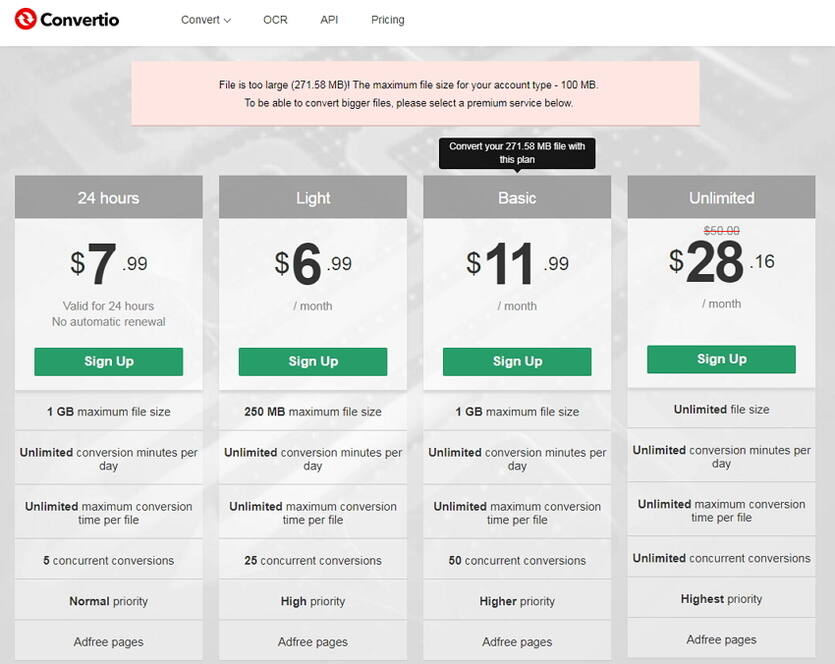
Parte 3. Conoscenze aggiuntive per OGV
1. Che cos'è un file OGV?
Un formato di file relativamente poco conosciuto, OGV permette lo streaming e la manipolazione di video. OGV è strettamente legato a OGG. Per chi non lo sapesse, OGG è un formato contenitore di bitstream video. Sorprendentemente, il formato di file OGV è in grado di utilizzare molti CODEC open source diversi e indipendenti per testo, audio e video. OGG ha incorporato i suoi numerosi CODEC in diversi lettori multimediali commerciali e gratuiti, oltre che in lettori portatili, soddisfacendo così i diversi produttori, il che è già di per sé un grande passo avanti. I file OGV ci tornano utili perché vengono utilizzati nelle pagine web con il tag HTML5. Spesso questi file vengono indicati casualmente come file OGG nell'HTML, anche se il formato di base è OGV.
2. Come riprodurre i file OGV su Windows e Mac?
Per riprodurre i file OGV su Windows:
- Si può installare il codice da Xiph.org dopo averlo scaricato. Essendo una comunità open-source, fa un lavoro encomiabile nel supportare numerosi formati di compressione audio. I CODEC permettono a WMP di riprodurre i file OGV.
- Convertire i formati: Esistono molti pacchetti software di conversione audio che permettono di eseguire un file OGV nel formato supportato da WMP. Tuttavia, c'è la possibilità di compromettere la qualità. La conversione ha senso solo se il file deve essere adattato a un determinato dispositivo, altrimenti il metodo sopra descritto può fornire risultati efficienti.
Riprodurre i file OGV su Mac:
- Utilizzando XiphQT, ovvero Xiph.org QuickTime Components, un insieme di plug-in QuickTime. Attraverso questi plug-in, iTunes e altre applicazioni basate su QT possono riprodurre i file OGV.
- Anche OGG Drop può rivelarsi utile in questo scenario. Codifica tracce audio e altri file in Vorbis. Grazie al suo componente QT, permette ad iTunes di riprodurre diversi file OGV. Il vantaggio più grande è che non ha alcun costo.
3. Differenza tra OGG e OGV:
Spesso molte persone finiscono per confondere i formati di file OGG e OGV. Sebbene presentino alcune somiglianze e abbiano gli stessi formati di supporto, è importante notare che OGG può essere utilizzato sia per l'audio che per il video, mentre OGV è principalmente un contenitore di file video.
Il formato OGV è utile per chi ospita i propri siti web, portali e siti di e-commerce e puoi convertire facilmente i tuoi file in questo formato utilizzando Wondershare UniConverter.
Il tuo completo video toolbox
 Converti in batch MOV in MP4, AVI, 3GP e viceversa facilmente.
Converti in batch MOV in MP4, AVI, 3GP e viceversa facilmente. 


Nicola Massimo
Caporedattore
Comment(i)